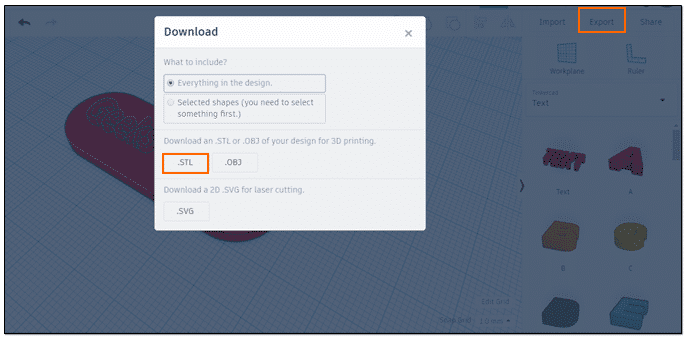تصميم النموذج :
قم بإستخدام نافذة الأشكال على الجانب الأيسر، سنقوم بسحب المكعب وإسقاطه من القائمة إلى منطقة العمل. بمجرد وضع المكعب على منطقة العمل، يمكنك أن ترى عددا من الأسهم والنقاط حول المكعب (إذا لم يظهر ذلك قم بالنقر على المكعب ).
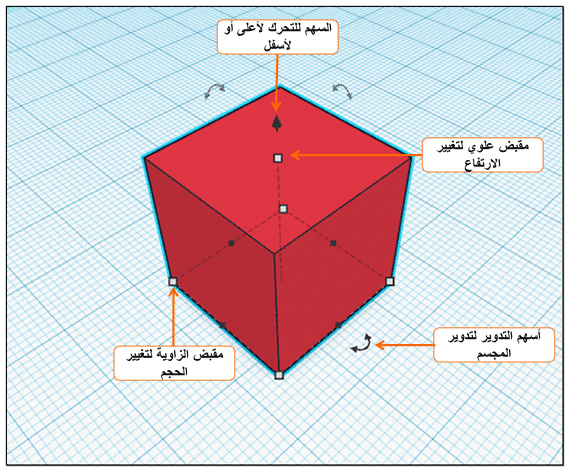
تغيير الأحجام والأشكال
افتراضيا، ارتفاع المكعب هو 20 ملليمتر، لهذا الدرس، سنقوم بإنشاء المكعب بإرتفاع 3 ملليمتر . قم بالنقر على المربع الأبيض الصغير على السطح العلوي للمكعب وسحبه إلى 3 ملليمتر.
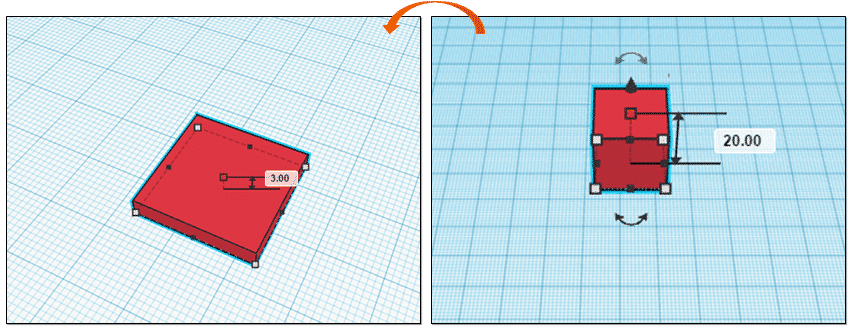
سنقوم بإنشاء مستطيل بطول 35 ملليمتر، سنقوم بالضغط على أحد النقاط السوداء الصغيرة على جانبي الكعب الأحمر. يؤدي سحب هذه النقاط ودفعها إلى تغيير حجم الكائن.
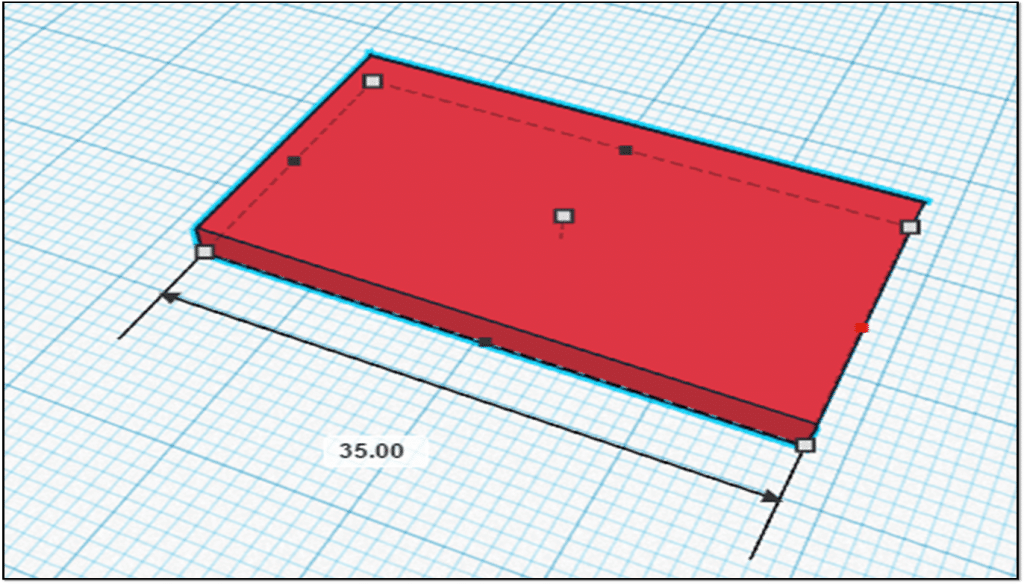
إضافة، ودوران، وتجميع العناصر
بعد ذلك، سنضيف بعض النهايات الدائرية إلى هذا المكعب. ولذلك، فإننا سوف نقوم بسحب وإسقاط شكل مستدير على منطقة العمل، كما هو مبين بالصورة :
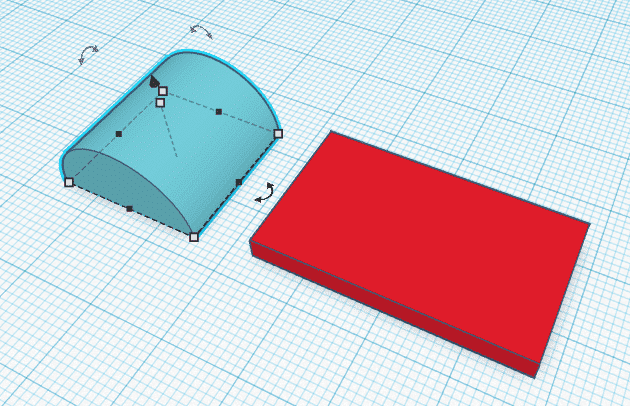
سنقوم بتدوير الشكل المستدير وتحويله إلى 90 درجة. وبما ان الشكل المستدير لا يزال لا يشير إلى الإتجاه الصحيح، نحن بحاجة إلى تدويرها مرة أخرى 90 درجة على محور آخر .
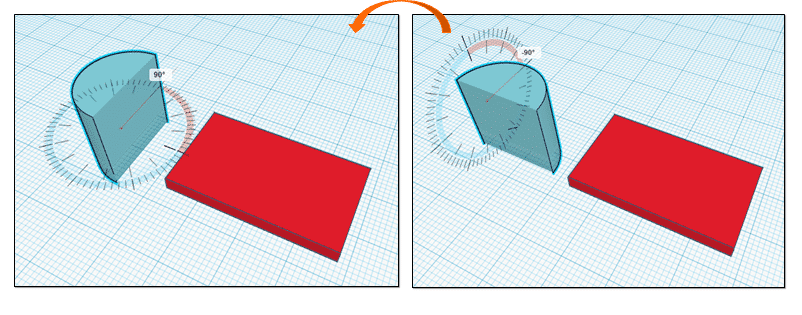
سترى جزءا من السطح السفلي للشكل المستدير أسفل منطقة العمل. من أجل ربط الشكل المستدير مع المكعب ، نحن بحاجة إلى سحبه إلى أعلى على منطقة العمل. انقر إلى رمز المخروط فوق سطح الشكل المستدير ثم قم بسحب الشكل لأعلى حتى يصبح سطحها السفلي على منطقة العمل ( إلى ان تصبح القيمة 0 ملليمتر).
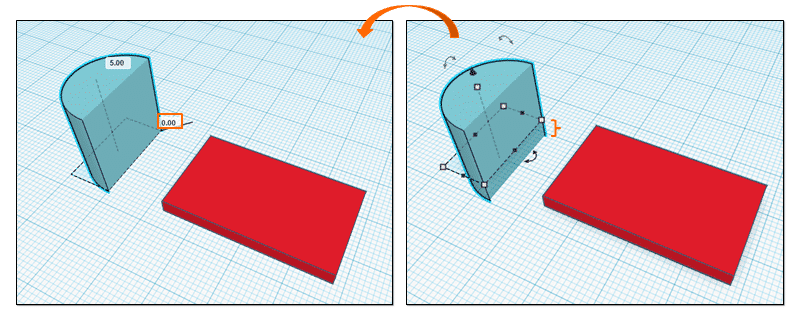
الشكل المستدير لا يزال مرتفعا جدا. كما فعلنا من المكعب من قبل، قم بالنقر على المربع الأبيض الصغير أعلى الشكل المستدير ثم قم بتقليل ارتفاعه إلى 3 ملليمتر. ثم قم بسحب الشكل المستدير بجوار المكعب لتتطابق تماما .
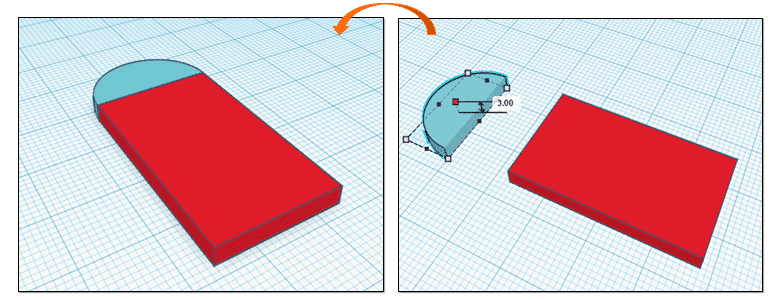
والآن نحن بحاجة إلى أن نفعل الشيء نفسه بالنسبة للجانب الآخر . سنقوم بنسخ ولصق الشكل المستدير . حدد الشكل، ثم قم بالضغط على CTRL+C ثم الضغط على CTRL+V ستظهر نسخة بجوار النسخة الأصلية.
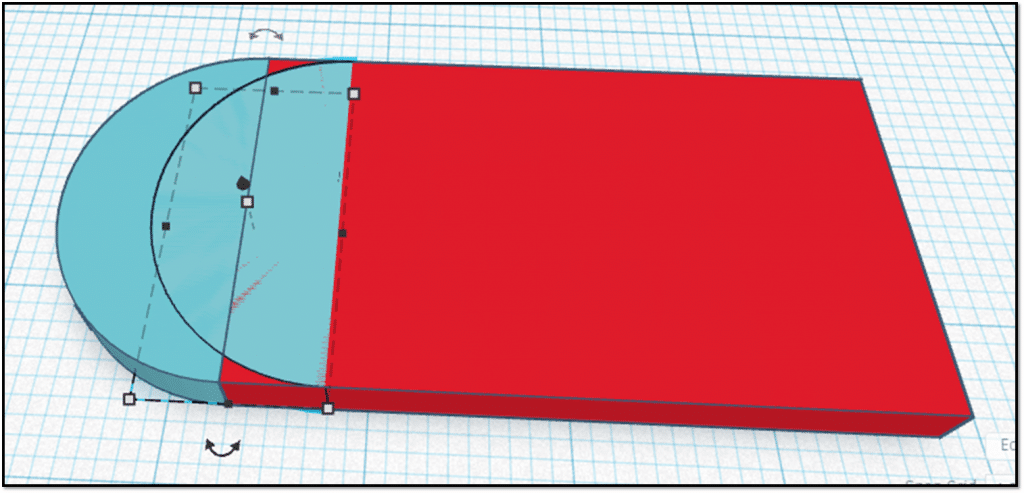
سنقوم بنقل الشكل إلى الجزء الآخر، ثم نقوم بتدويرة بزاوية 180 درجة.
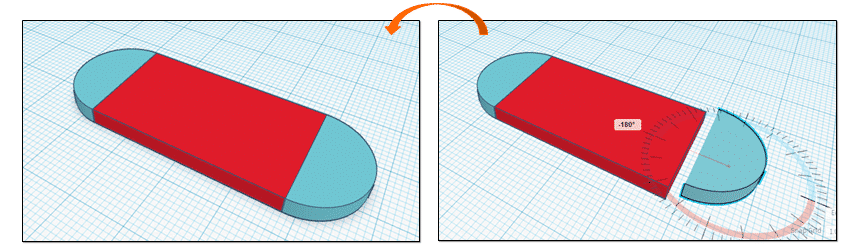
سنقوم بجمع العناصر لتشكل كائن واحد،قم بتحديد جميع العناصر عن طريق الماوس ، ثم قم بالنقر على زر التجميع في الركن العلوي الأيسر للنافذة. لن يمكنك تغير حجم العنصر على حدة بعد الآن، إذا احتجت لتغير حجم أو ارتفاع عنصر قم بفك التجميع للكائن عن طريق النقر على زر إلغاء التجميع.
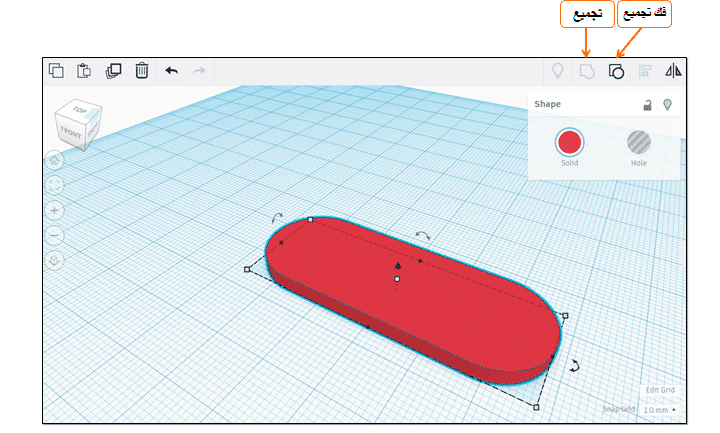
خلق ثقوب بالمجسم:
من خلال tinkercad لا يمكنك فقط إضافة أشكال مختلفة معا- بل يمكن طرح الأشكال من بعضها البعض. نحن بحاجة إلى عمل ثقب في المجسم. لذلك سنقوم بسحب و اسقاط الاسطوانة على منطقة العمل. ثم سنقوم بتصغير حجمها إلى (5mm x 5mm x 5mm ، قم بالضغط على زر shift على لوحة المفاتيح عند تغيير حجم بعد واحد ، ستقوم Tinkercad تلقائيا بتغيير حجم البعديين الآخرين كذلك.
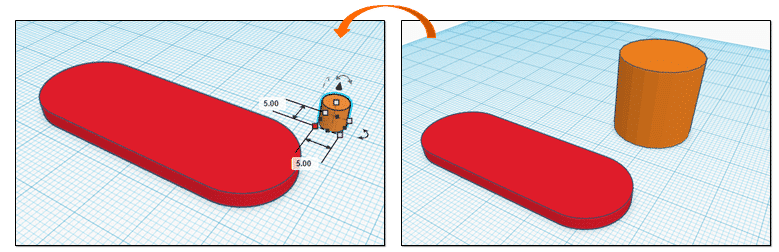
الآن قم بنقل الاسطوانه إلى المكان الصحيح، لكنها لا تشكل ثقب. قم بالنقطر على الاسطوانة ثم حدد “Hole” من النافذة المنبقة الصغيرة في أعلى اليمين.
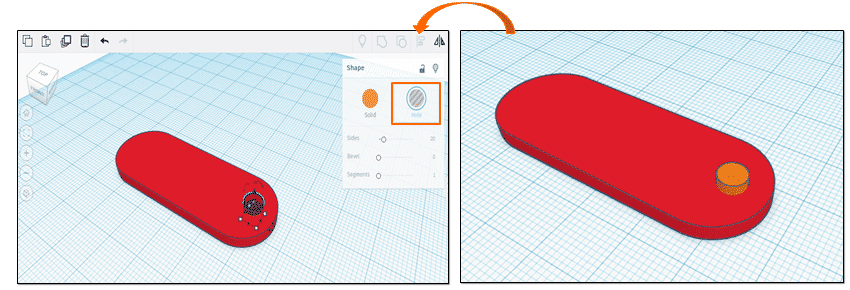
ثم قم بجمع العناصر ، قم بتحديد الاسطوانه والمجسم ثم النقر على تجميع.
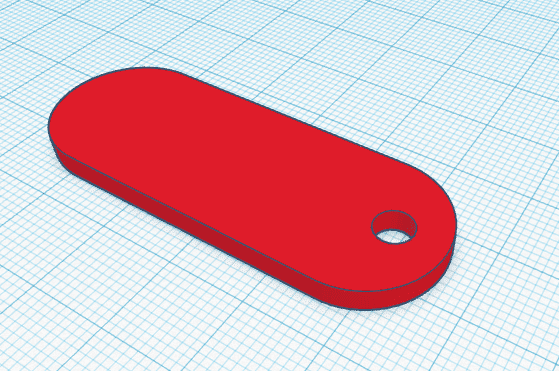
تغيير منطقة العمل:
سنقوم بكتابة نص على المجسم . دعونا نخبر Tinkercad أولا انه من الآن فصاعداا سنقوم بوضع النص على منطقة عمل فوق المجسم الذي تم إنشاءه. قم بالضغط على زر W ثم قم بالنقر أعلى المجسم.
ستلاحظ ظهور منطقة عمل جديدة على رأس المجسم الذي تم إنشاءه. للعودة إلى منطقة العمل الأصلية، ببساطة قم بالغط على زر W ثم انقر في أي مكان من المساحة الفارغة على الشاشة.
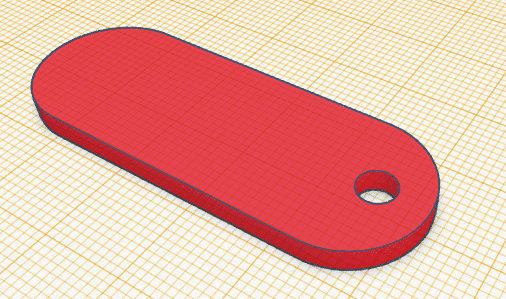
الآن قم بختيار فئة النص Text ، من قائمة الأشكال على يمين النافذة. قم بإختيار Text ثم قم بكتابة النص، والتلاعب بحجمه حتى يكتمل لديك النموذج.
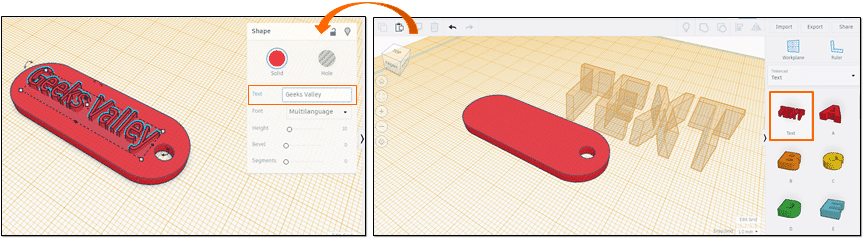
الآن سنقوم بحفظ المجسم بتنسيق STL، عن طريق الضغط على Export ثم اختيار .STL .